radikoは全国のラジオ番組を聴くことができる、ラジオ好きにはありがたいサービスです。
動画の時代だなんだと言われていますが、ラジオにはラジオの良さがあり、なにか作業する時のBGMとしては最高なんですよね。
さて、そのradikoですが、AndroidとiPhoneは公式アプリ、パソコンでは公式サイトから利用することができます。
ただ、聴きたい番組をすべてリアルタイムで聴くのは難しいですし、語学系のラジオなんかは録音して何度も聴きたいですよね?
そこで今回は、iPhone、Android、パソコン、それぞれの端末のradiko録音方法をご紹介します。
iPhoneでradikoを録音する方法
結論から言うと、iPhoneでradikoを録音する方法はありません。
録音やダウンロードなど、権利関係に抵触するようなアプリに対してAppleはかなり厳しい審査をしています。
録音しても個人の利用目的なら法律違反ではないと思うのですが、なぜかやたら厳しんですよね。
また、単純にiPhoneのボイスレコーダーなどを使って録音しようとしましたが、これも無理でした。これについてはradikoの方でロックしているようですね。
なので、どうしても録音したいなら、radikoをiPhoneで再生しながらICレコーダーや他のスマホで録音するしかありません。
その昔、カセットレコーダーがあった頃は、テレビの音楽番組を流してカセットに録音していたりしましたが、そんな感じです。40代以上の人はよくやったことでしょう(私も)
ハイテク機器を使いつつ、超アナログな方法での録音作業になります。
正直、こんな面倒くさい方法はオススメできませんので、パソコンでradikoを録音できる「どがらじ」を使って、録音データをiPhoneに入れるのが一番スマートな方法です。
「どがらじ」については後ほどご紹介します。
Androidでradikoを録音する方法
radikoから直接録音という方法ではありませんが、Androidの場合はラジオを録音できるアプリがいくつかありますので、それを利用しましょう。
今回は「録音ラジオサーバー」を利用します。
1.録音ラジオサーバーをインストールしたら起動します。「ホーム」から録音したいラジオ局を選びます。
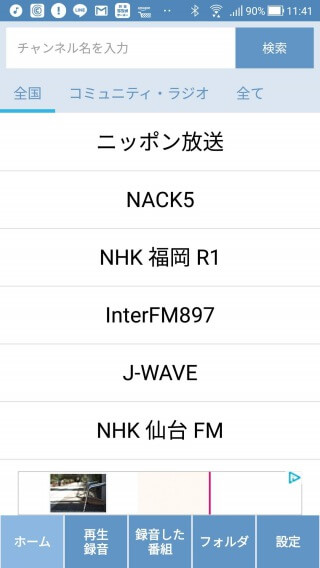
2.今放送されている番組を録音する場合は「録音」をタップします。

3.これから放送される番組を予約録音する時は「タイマー」をタップします。

4.タイマー予約の場合は「番組表から選択」をタップ。
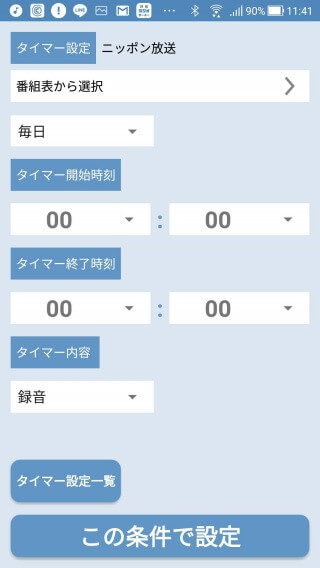
5.タイマー予約したい番組を選びます。
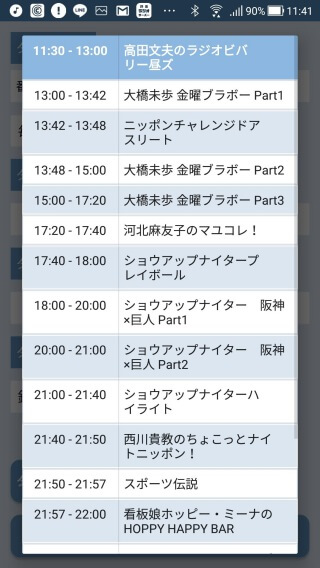
6.自動的にタイマー時刻などが設定されるので、問題なければ「この条件で設定」をタップすればOKです。

パソコンでradikoを録音する方法
パソコンでは「どがらじ」というフリーソフトを利用します。
とにかく高機能なソフトで、radikoの予約録音はもちろん、過去一週間のタイムフリー録音にも対応しています。
radikoを使い倒したいなら必須のソフトです。
iPhoneではradikoを録音できませんので、この「どがらじ」で録音したデータをiTunesなどでiPhoneに転送して利用するのがオススメです。
「どがらじ」についての詳しい説明はこちらの記事を参照してください。
-

-
radikoのタイムフリーを簡単に録音する方法!
「radikoでは過去1週間の番組をタイムフリーという形で自由に聴くことができますが、録音しておいてあとからゆっくり聴きたい場合もありますよね?」 特にNHKの語学講座などはすべて録音して、あとからな ...
続きを見る
まとめ
今回は「iPhone、Android、パソコンでradikoを録音する方法!!」をご紹介しました。
radikoを録音して楽しみたいのであれば、「どがらじ」を使って録音し、そのデータをiPhoneやAndroidのスマホに転送するのが一番かと思います。
ただし、繰り返しになりますが、著作権には気をつけて利用してください。
なにかわからないことがあれば、お問い合わせフォームよりご相談ください。
この記事が少しでもお役に立てれば幸いです。


